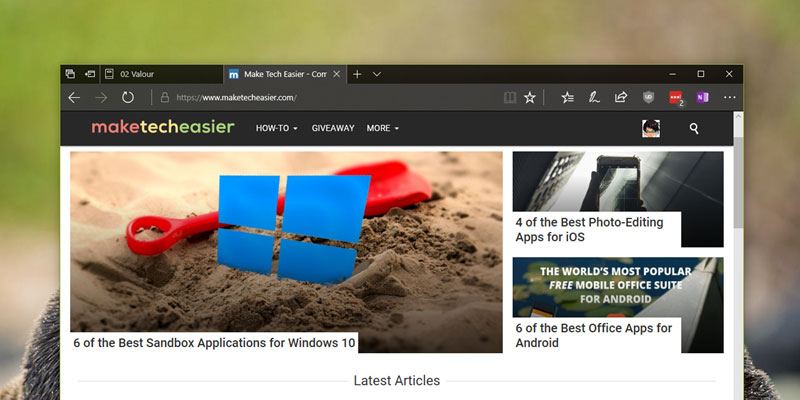La actualización de aniversario para Windows agregó soporte para extensiones en el navegador Edge. Ahora puede instalar extensiones directamente desde Microsoft Store o haciendo clic en la opción «Extensiones» en el menú principal del navegador Edge. Sin embargo, si comparte su computadora con otras personas y no quiere que instalen extensiones innecesarias, puede deshabilitar y bloquear la compatibilidad con extensiones en Edge.
Deshabilitar la compatibilidad con extensiones en Edge: método de directiva de grupo
Dado que el navegador Edge no permite deshabilitar la compatibilidad con extensiones directamente, tenemos que usar el Editor de directivas de grupo. Para abrir el Editor de políticas de grupo, busque «gpedit.msc» en el menú Inicio y presione el botón Intro en su teclado.
En el Editor de directivas de grupo, vaya a «Configuración del equipo -> Plantillas administrativas -> Componentes de Windows -> Microsoft Edge» que aparece en el panel izquierdo. Busque la opción «Permitir extensiones» en el panel derecho y haga doble clic en ella.
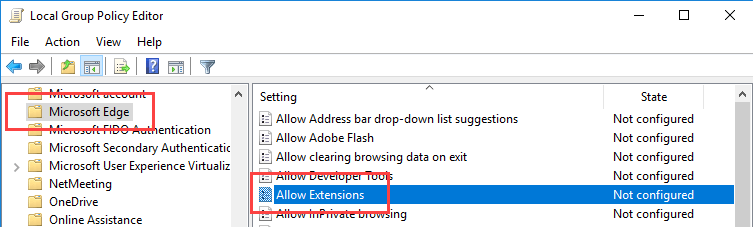
La acción anterior abrirá la ventana de propiedades de la política. Seleccione el botón de radio «Deshabilitado» y haga clic en el botón «Aceptar» para guardar los cambios.
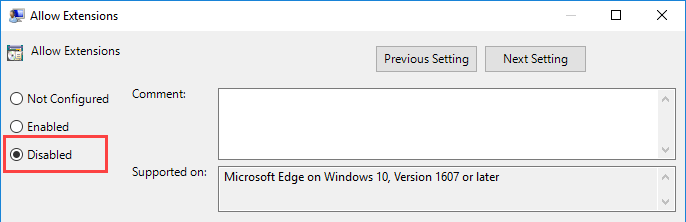
Para que los cambios surtan efecto, debe forzar la actualización de la configuración de la directiva de grupo o reiniciar el sistema. Para forzar la actualización de la configuración de la directiva de grupo, abra el símbolo del sistema con derechos de administrador y ejecute el siguiente comando:
Una vez que haya terminado con eso, ya no podrá instalar extensiones en el navegador Edge. De hecho, si abre el menú Configuración en el navegador Edge, verá la opción «Extensiones» atenuada y ya no activa.
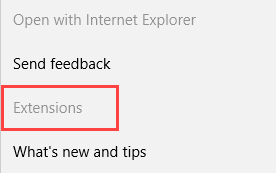
Si desea habilitar el soporte de extensión en el futuro, regrese y seleccione la opción «Habilitado» en la ventana de propiedades de la política.
Deshabilitar el soporte de extensión en Edge – Método de registro
Si está utilizando la versión de Windows 10 Home y no tiene acceso al Editor de políticas de grupo, puede lograr el mismo resultado editando el Registro. Como advertencia estándar, haga una copia de seguridad del Registro de Windows antes de realizar cambios en él.
Abra el Registro de Windows buscando «regedit» en el menú Inicio.
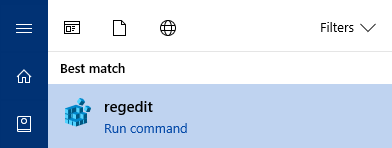
Una vez que se haya abierto el editor de registro, navegue a la siguiente ubicación. También puede copiar y pegar la ruta en la barra de direcciones para una navegación rápida.
HKEY_LOCAL_MACHINE\SOFTWARE\Policies\Microsoft
Aquí, haga clic con el botón derecho en la tecla «Microsoft» y seleccione la opción «Nueva -> Clave».
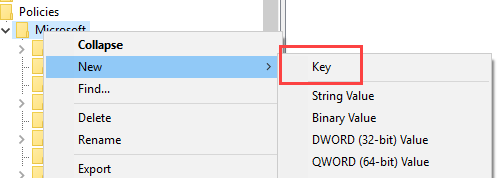
Nombre la nueva clave «MicrosoftEdge» y presione el botón Enter para confirmar el nuevo nombre.
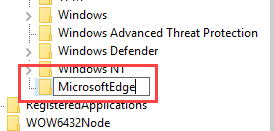
Nuevamente, haga clic con el botón derecho en la clave recién creada y seleccione la opción «Nueva» y luego «Clave».
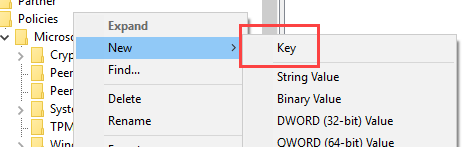
Nombre la nueva clave «Extensiones» y presione Entrar para confirmar el nombre.
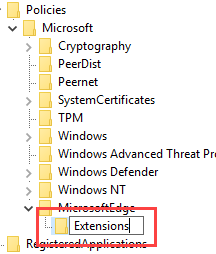
Ahora, haga clic derecho en el panel derecho y seleccione la opción «Nuevo -> Valor DWORD (32 bits)».
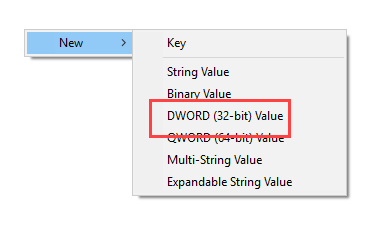
Nombre el nuevo valor de dword «ExtensionsEnabled» y presione Entrar para confirmar el cambio de nombre.
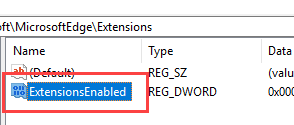
Después de crear el valor, haga doble clic en él y confirme que los datos del valor están configurados en «0». Si es así, cierre el Registro de Windows.
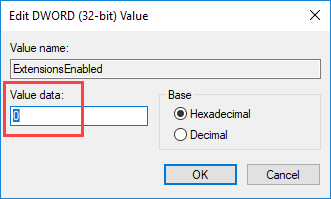
Has deshabilitado con éxito la compatibilidad con extensiones en el navegador Edge. Si desea habilitar el soporte de extensión en el futuro, simplemente elimine el valor dword o cambie los datos del valor de «0» a «1».
Comente a continuación compartiendo sus pensamientos y experiencias con respecto al uso del método anterior para deshabilitar la compatibilidad con extensiones en el navegador Edge.